谷歌双核浏览器下载
时间:2019-11-15 17:46:11 作者:无名 浏览量:45
在互联网眼花缭乱上的网页浏览器中可说是独树一帜。浏览器作为我们办公娱乐的必备工具之一,功能如果太繁杂也会给我们带来诸多不便。谷歌浏览器(Google Chrome)就是一款相当轻便的浏览器,对比目前其他虽然功能众多,时常更新新鲜玩意的浏览器来说,谷歌浏览器官方下载版算是浏览器界的一股清流,至始至终都不会添加太多无关紧要的功能,谷歌浏览器设计风格让用户看起来很舒适简洁,最重要的是不会掺杂一些广告,所以谷歌浏览器可谓是办公人士的首选之一。
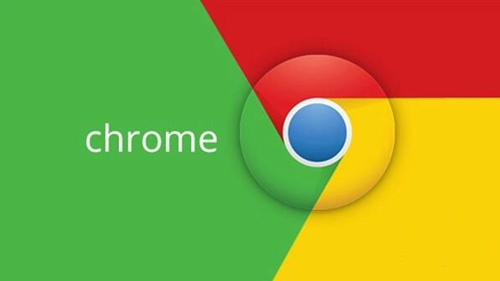
安装步骤
1.从本站下载Chrome,解压后进入安装向导,准备安装
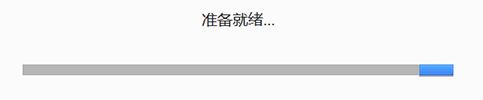
谷歌双核浏览器下载图二
2.Chrome正在安装,稍等片刻
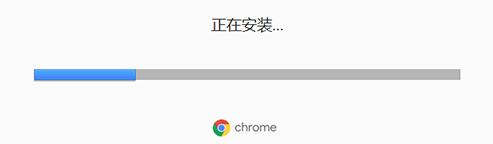
谷歌双核浏览器下载图三
3.Chrome安装成功,立即体验即可
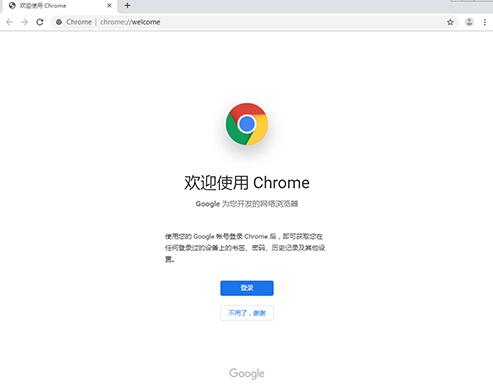
谷歌双核浏览器下载图四
使用方法:
1、谷歌浏览器如何显示或隐藏书签栏?
谷歌浏览器要开启或关闭书签栏,请按以下步骤操作:
·在计算机上打开 谷歌浏览器(Google Chrome)。
·点击右上角的“更多”更多。
·依次选择书签 接着 显示书签栏。
·或使用键盘快捷键:
Windows、Linux 和 谷歌浏览器(Google Chrome) 操作系统:按 Ctrl + Shift + b。
Mac:按 + Shift + b。

谷歌双核浏览器下载图五
2、谷歌浏览器如何选择主页?
您可以控制在您点击“主页”图标 打开主页 后显示的网页。
·在计算机上打开 谷歌浏览器(Google Chrome)。
·依次点击右上角的“更多”图标 更多 接着 设置。
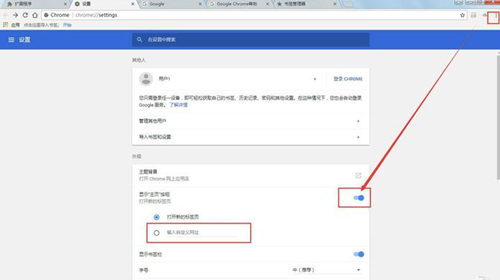
谷歌双核浏览器下载图六
·在“外观”下方,开启显示“主页”按钮。
·在“显示‘主页’按钮”下方,选择使用新标签页或自定义网页。
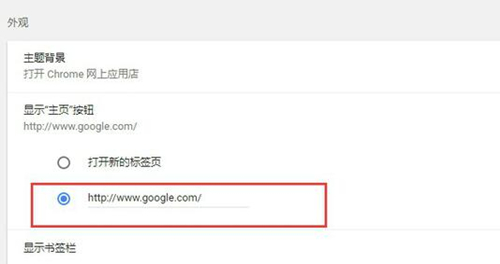
谷歌双核浏览器下载图七
·此时,“主页”按钮便会显示在地址栏的左侧。

谷歌双核浏览器下载图八
软件特征:
极快的核心 - 基于Chrome核心并兼容IE核心的双核浏览器,追求极致安全功能
鼠标手势 - 各种鼠标手势使您的操作更方便
超级拖放 - 拖放可以轻松实现复制搜索下载等功能
没有广告 - 让您避免在网络中中断广告
隐私保护 - 隐私模式将保密您的隐私
高度可定制 - 根据您的需求量身定制
以上就是谷歌双核浏览器下载的全部内容。
Google Chrome 75.0.3770.90 官方开发版
- 软件性质:国外软件
- 授权方式:免费版
- 软件语言:简体中文
- 软件大小:54440 KB
- 下载次数:16934 次
- 更新时间:2019/11/15 1:04:37
- 运行平台:WinAll...
- 软件描述:国内软件开发商推出的浏览器,常常捆绑一些弹窗和页游广告,看着就觉得好烦;优化又不... [立即下载]
相关资讯
软件资讯排行
- 荔枝FM成立6年引来了新的纠纷?
- 10000单司机告诉你:滴滴也存在二八定律,怎...
- 炸弹小分队玩法详解 对战小技巧汇总
- 在美柚APP上广告推行投进是怎样做的?
- 手把手教你如何用“天眼查”第一时间发掘短...
- B612——带给你童话感觉的自拍神器
- 携程网怎么抢低价机票 携程抢低价机票技巧
- 知乎里边的小技巧,把握这些你就能轻松做推...
- 如何用作业帮快速寻找答案
- 美团小技巧、你学到了吗?
最新软件资讯
- u盘格式化工具rmprepusb使用教学
- 小火箭加速器使用教程分享
- 希沃授课助安装使用方法教学
- 网易云在线音乐使用教程
- 全名唱下载
- 雷神加速器安装使用教学指南
- 酷狗游戏官网酷狗盒子下载安装
- 谷歌双核浏览器下载
- 豆芽苏宁下载使用介绍
- 爱思越狱助手下载使用
软件教程分类
更多常用电脑软件
更多同类软件专题












